W tej instrukcji pokażę Ci, jak skutecznie zmniejszyć szumy wiatru w DaVinci Resolve. Zintegrowane w oprogramowanie filtrowanie pozwala minimalizować uciążliwe hałasy boczne bez konieczności instalowania dodatkowego oprogramowania. Jeśli często filmujesz lub nagrywasz na zewnątrz, szumy wiatru prawdopodobnie stanowią dla Ciebie znany problem. Ta instrukcja pomoże Ci znacząco poprawić jakość Twojego dźwięku.
Najważniejsze wnioski
- Możesz zmniejszyć szumy wiatru w DaVinci Resolve za pomocą zintegrowanego filtra kanału głosowego.
- Ważne jest dostosowanie ustawień częstotliwości, aby uzyskać najlepszą jakość dźwięku.
- Poprzez eksperymentowanie z regulatorami możesz znaleźć optymalną równowagę między wygłaszaniem głosu a szumem wiatru.
Krok po kroku
Dostęp do obszaru efektów audio
Aby zmniejszyć szumy wiatru w DaVinci Resolve, najpierw potrzebujesz odpowiedniego filtra audio. Otwórz najpierw DaVinci Resolve i załaduj swój projekt. Przejdź teraz do sekcji Audio FX. Aby to zrobić poprawnie, kliknij "Audio FX" i przewiń w dół na liście dostępnych filtrów.
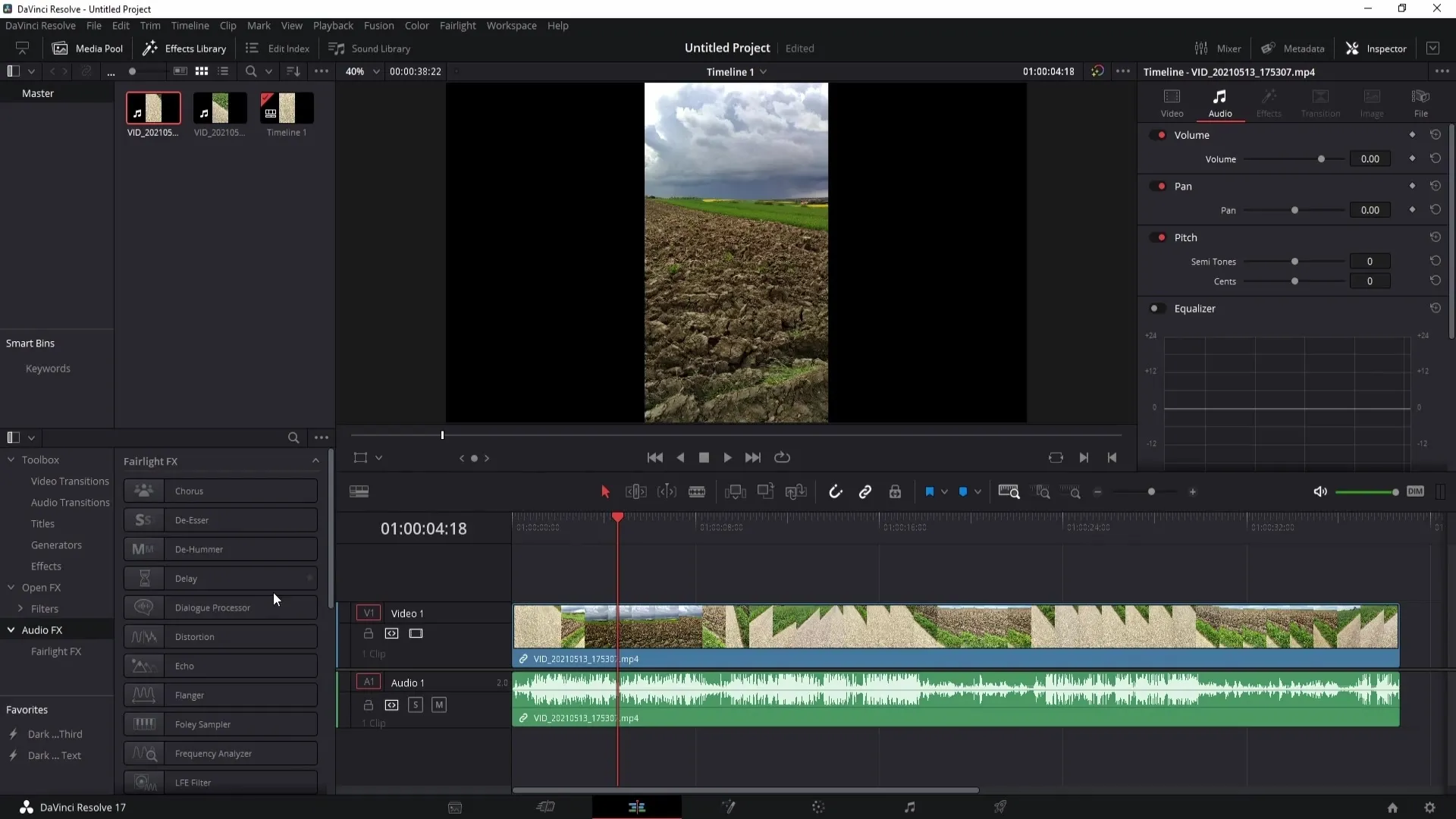
Zastosowanie filtra kanału głosowego
Tam znajdziesz filtr kanału głosowego, który możesz przeciągnąć na swój ślad dźwiękowy. Gdy już go przeciągniesz, pojawi się nowe okno, które możesz na razie zamknąć, ponieważ będziemy później dostosowywać ustawienia. Po prostu kliknij X, aby zamknąć okno.
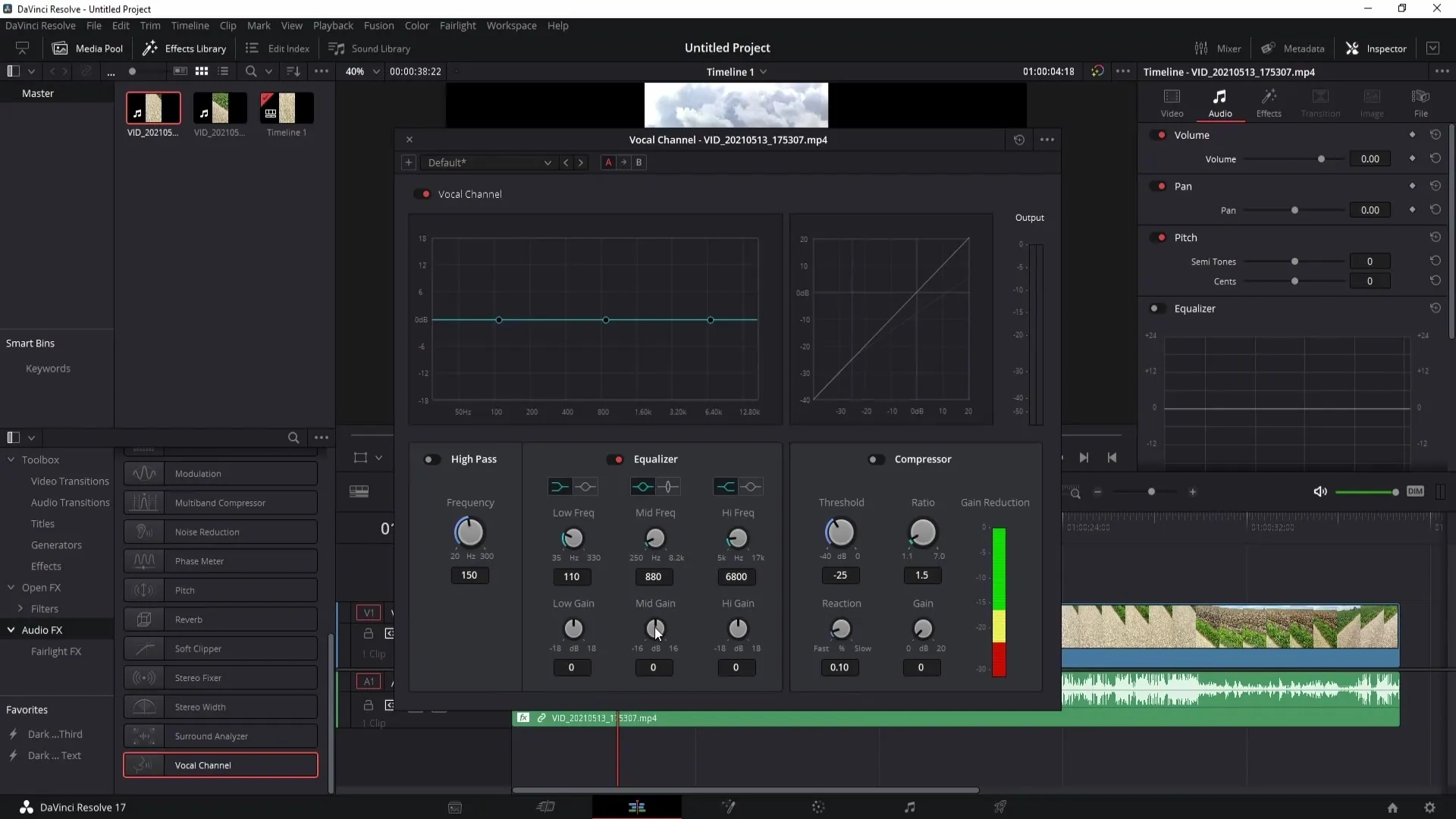
Otwórz ustawienia filtra
Kliknij teraz mały przycisk efektów, aby otworzyć ustawienia filtra kanału głosowego. Tutaj możesz włączyć lub wyłączyć filtr, a także go usunąć w razie potrzeby. Skupiamy się na włączeniu częstotliwości górnoprzepustowej.
Dostosowanie częstotliwości górnoprzepustowej
Zacznij od ustawienia częstotliwości górnoprzepustowej. Przesuń regulator i posłuchaj zmian. Zacznij od niskiej częstotliwości i stopniowo ją zwiększaj. Zauważysz, że szumy wiatru stopniowo się zmniejszają, podczas gdy Twój głos staje się bardziej wyraźny.
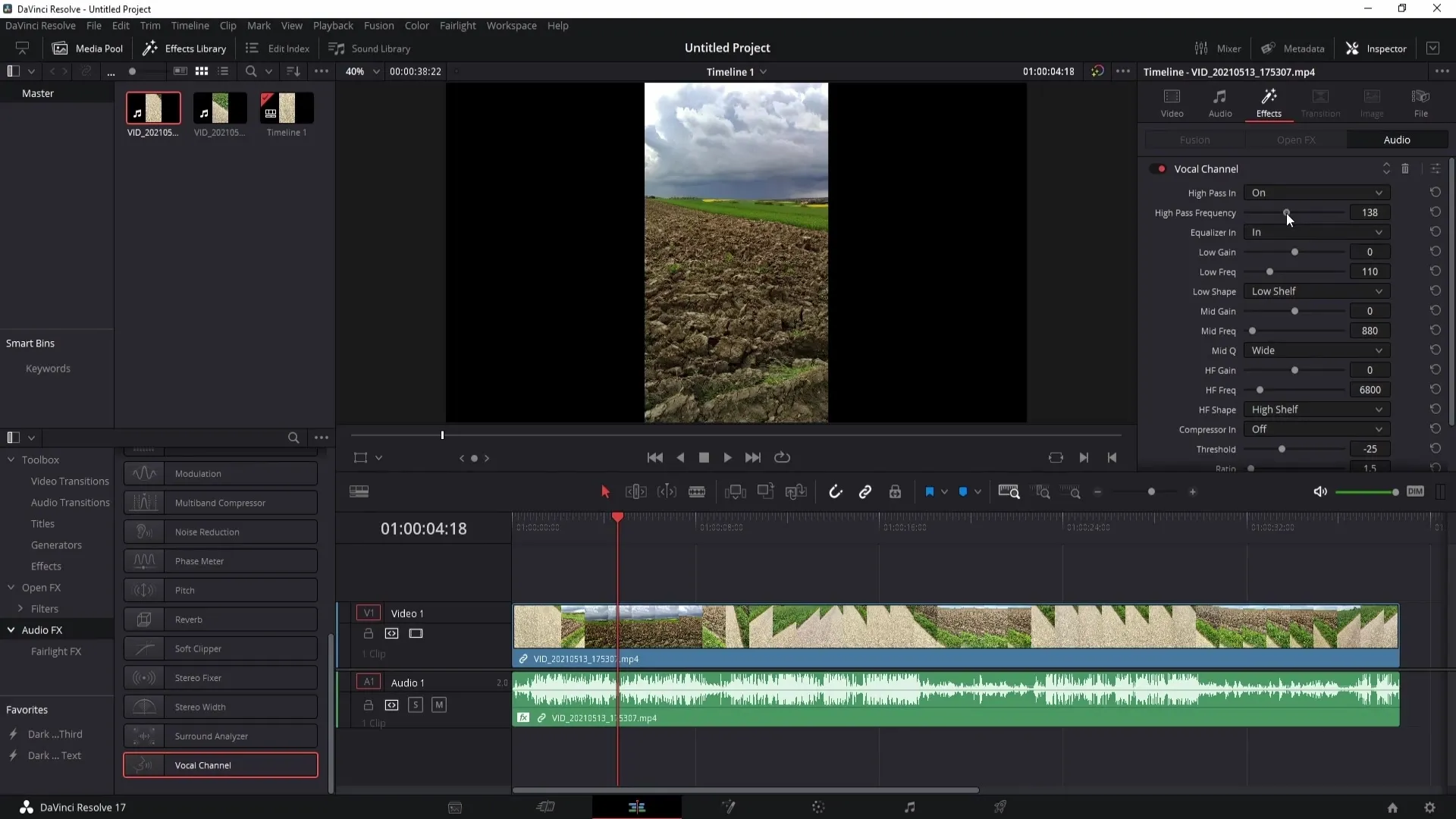
Przykład dźwiękowy bez filtra
Przed przejściem do optymalnych ustawień, odtwórz swój film bez filtra kanału głosowego. Pozwoli Ci to poczuć, jak silne są szumy wiatru. W tej sekwencji samouczka film zostanie odtworzony, a Ty usłyszysz szumy wiatru w pełnej sile. Zauważysz, jak znacząco zagłuszają one Twój głos.
Dostosowanie częstotliwości
Teraz, kiedy miałeś okazję ocenić jakość dźwięku, włącz filtr kanału głosowego i dostosuj częstotliwość górnoprzepustową. Ponownie odtwórz film i przetestuj, jak różne ustawienia częstotliwości wpływają na dźwięk. Być może będziesz musiał przeprowadzić eksperymenty, aby znaleźć najlepsze ustawienie dla swojego konkretnego nagrania.
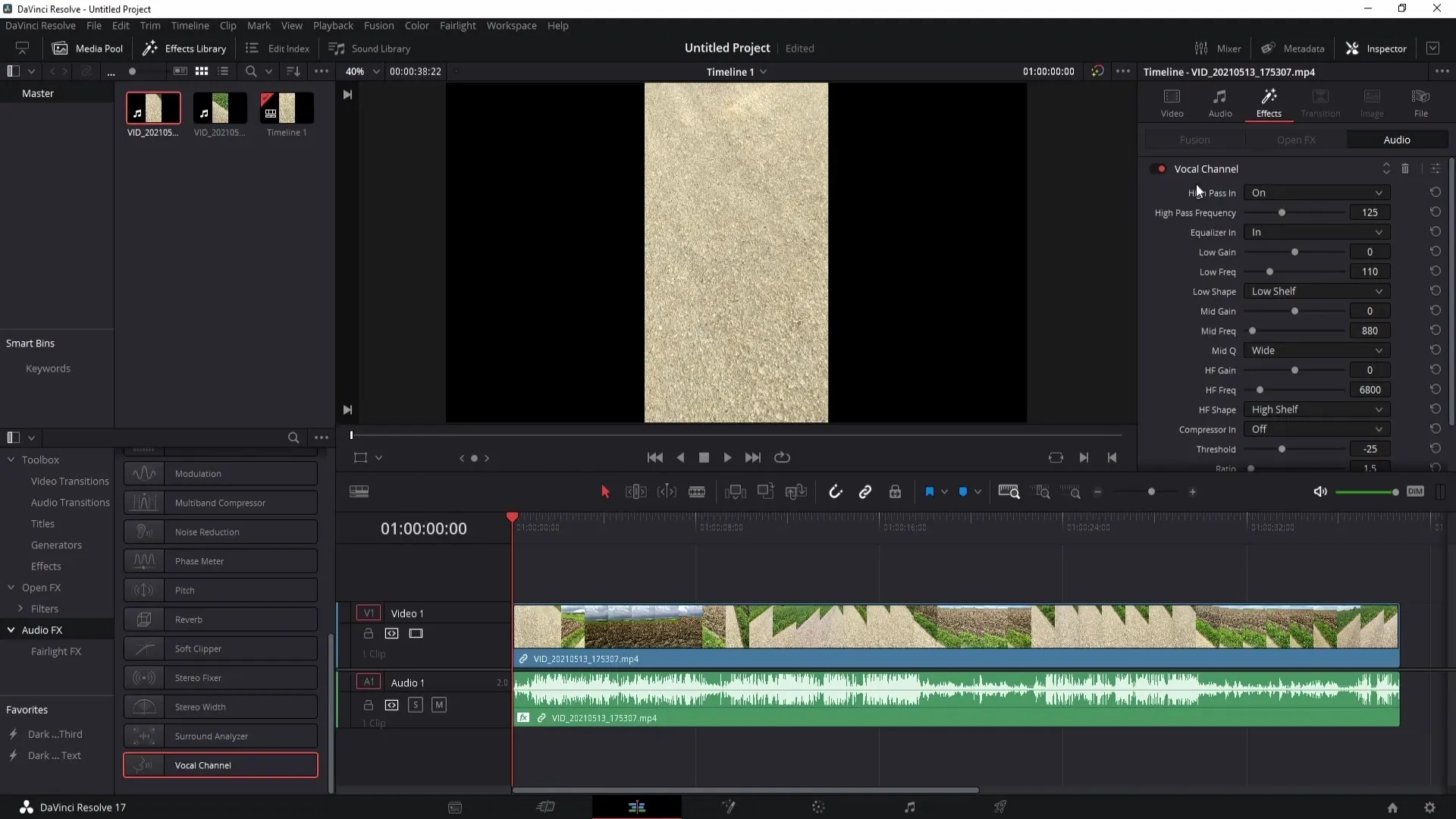
Znalezienie optymalnych ustawień
Ważne jest, aby wiedzieć, że właściwe ustawienie zależy od intensywności szumów wiatru. Jeśli szumy wiatru są silne, być może będziesz musiał ustawić regulator aż do 300 Hz. Po każdym dostosowaniu porównaj wynik, aby upewnić się, że znalazłeś właściwą częstotliwość.
Zakończenie procesu
Po znalezieniu najlepszych ustawień, możesz ustawić filtry, które mają najmniejszy wpływ na Twój głos. Pomoże Ci to również w redukcji słabszych szumów wiatru. Możesz jeszcze raz posłuchać zapisanej wersji bez filtra, aby upewnić się, że Twój dźwięk pozostaje klarowny i zrozumiały.
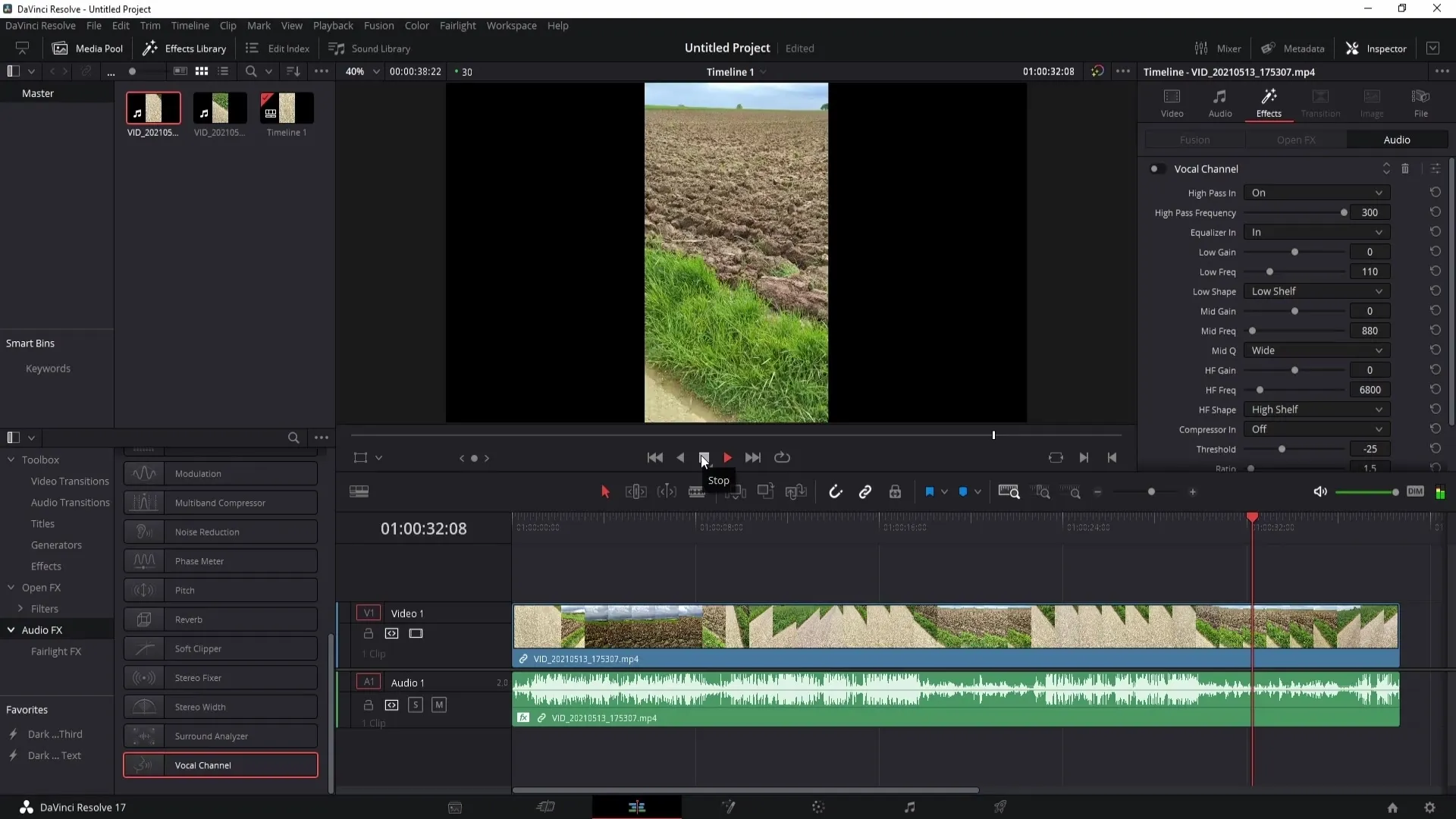
Podsumowanie
Z opisanymi krokami możesz skutecznie zmniejszyć szumy wiatru w DaVinci Resolve i poprawić jakość dźwięku swoich projektów. Dzięki zastosowaniu filtra kanału głosowego i precyzyjnemu dostosowaniu częstotliwości górnoprzepustowej masz narzędzia do usunięcia uciążliwych hałasów bocznych i zwiększenia klarowności swojego głosu.
Najczęściej zadawane pytania
Jak mogę zmniejszyć dźwięki wiatru w programie DaVinci Resolve?Użyj filtra prędkości w kanale wokalnym i dostosuj częstotliwość Highpass.
Czy muszę pobrać dodatkowe oprogramowanie?Nie, wymagany filtr audio jest już zintegrowany w programie DaVinci Resolve.
Jak znaleźć najlepsze ustawienie częstotliwości dla moich nagrań?Eksperymentuj z pokrętłem, gdy słuchasz nagrania, aby znaleźć optymalne ustawienia dla swoich konkretnych dźwięków wiatru.


